亲们或许不知道ai设计蜡烛素材图片的详细操作,那么今天小编就讲解ai设计蜡烛素材图片的操作步骤哦,希望能够帮助到大家呢。
ai设计蜡烛素材图片的详细操作步骤
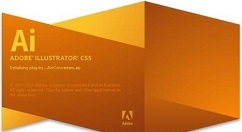
首先打开ai软件,先用钢笔画出一个蜡烛的正面路径,我们用橙色的渐变填充。
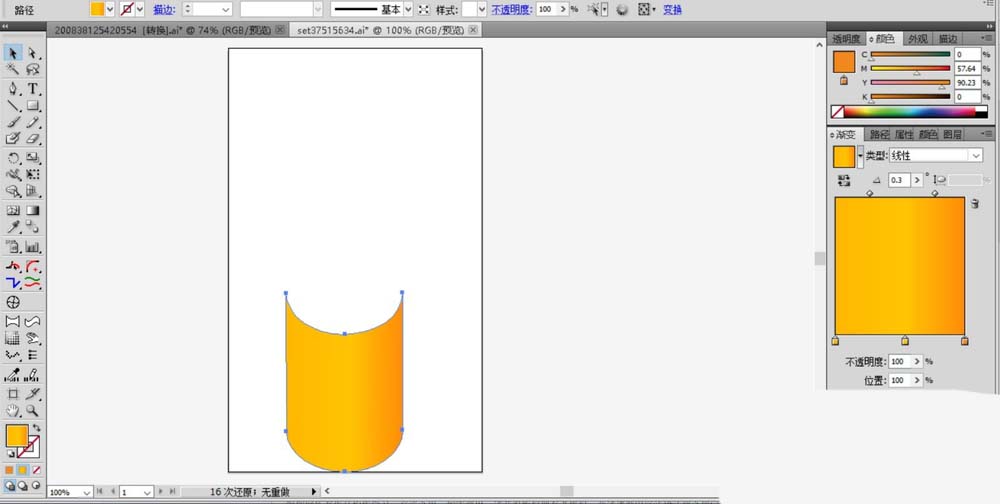
然后我们再用圆形工具画出一个正圆形在蜡烛的顶端,我们填充黄色,复制这个圆形并缩小,我们填充白色。画出蜡烛顶端的暗区,我们用暗黄色填充。
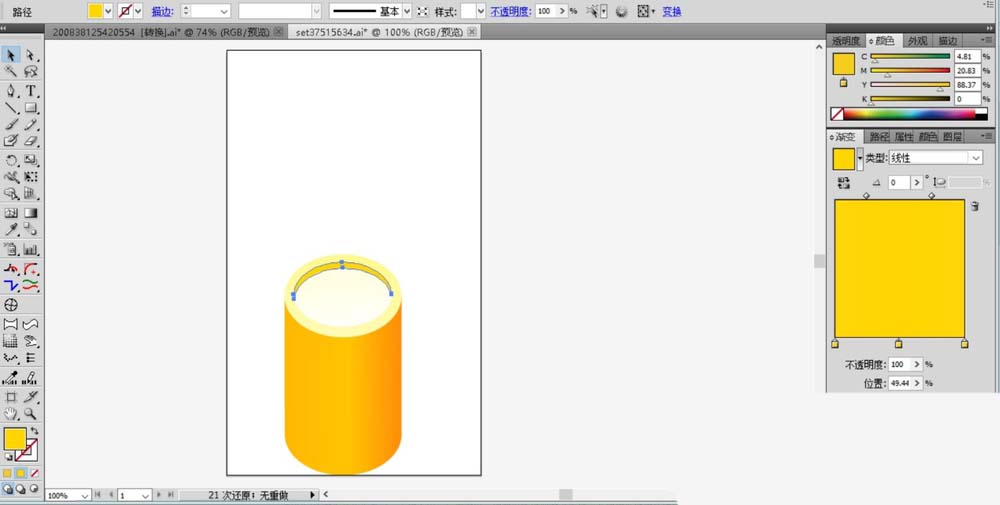
接着我们使用钢笔工具画出蜡烛正面的蝴蝶结,我们用橙红色的径向渐变填充,我们再用画出蝴蝶结两边的装饰图案,我们用火红色填充这个两边的图案路径。
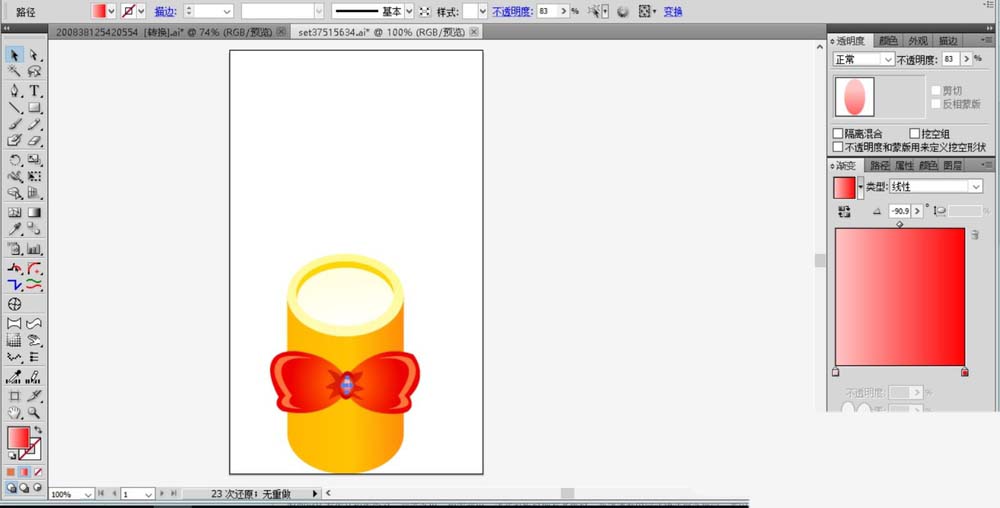
这时画出蜡烛的火苗内外层次路径,我们用橙红色填充火苗的内层,用橙黄色填充火苗的外层。
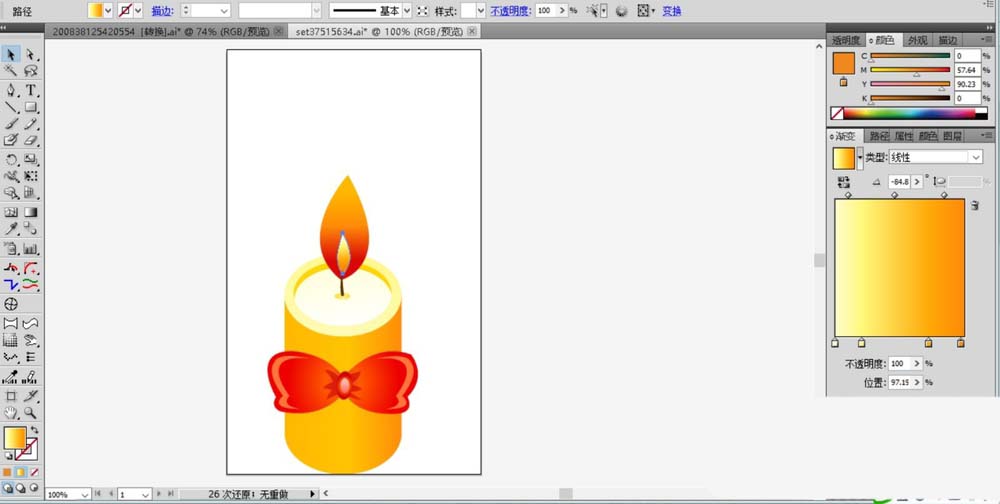
然后用同样的方法画出绿色的蜡烛,设置为绿色的渐变填充蜡烛的正面。

再用同样的方法画出蓝色的蜡烛,设置为蓝色的渐变填充蜡烛的正面。
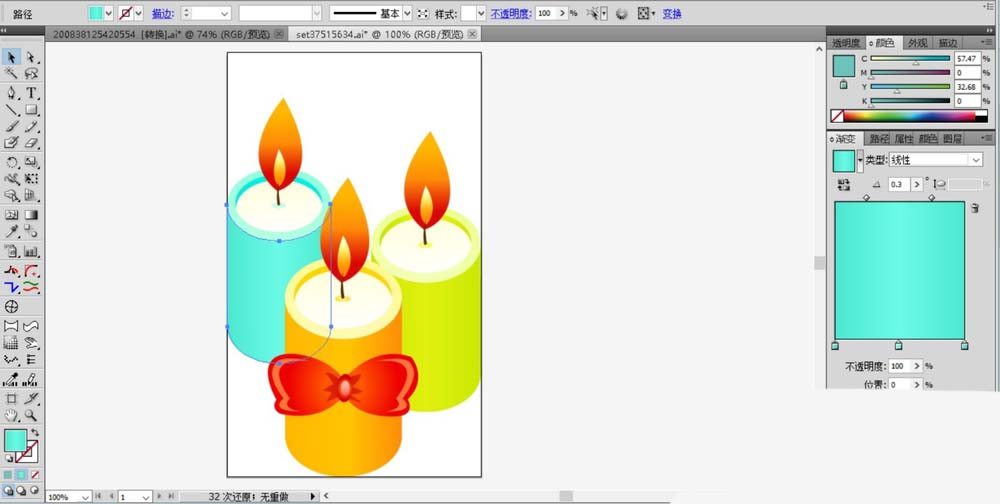
最后继续在蜡烛上面画出心形,我们用网格工具分别填充粉红色的渐变,红色的渐变等相似色,并改变心形的大小与位置,完成蜡烛图片设计。
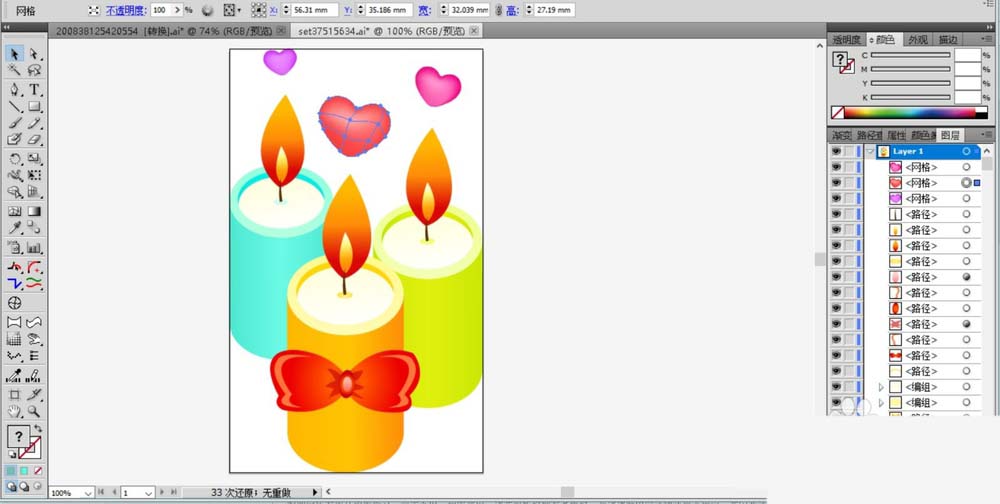
以上就是我为大家分享的全部内容了,更多软件教程可以关注下载之家












